奥维互动地图如何导出已规划好的路线?
作者:快盘下载 人气:奥维互动地图如何导出已规划路线好的路线?奥维互动地图浏览器电脑版是一款超级强大的跨平台地图浏览器,全面支持百度地图、搜狗地图、3D地图、全球地图离线下载、全球语音导航各种功能,适用于各种出国旅行、骑行人员的用户使用。可下载地图浏览器安装到笔记本当中,方便查询旅游的走向。下面小编给大家分享的是奥维互动地图规划路线后导出的方法,有需要的小伙伴一起来看看吧。
奥维互动地图规划路线后导出的方法
打开奥维地图,在地图上起点位置右键点击,选择"以此为起点"。
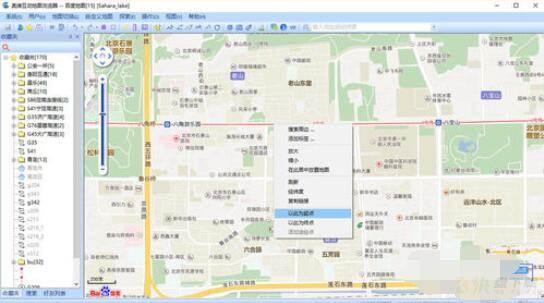
在地图上终点位置右键点击,选择"以此为终点"。
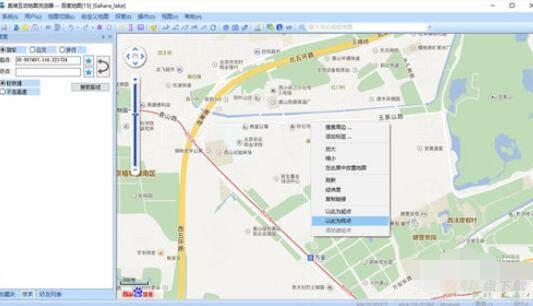
然后就回自动的规划了路线。
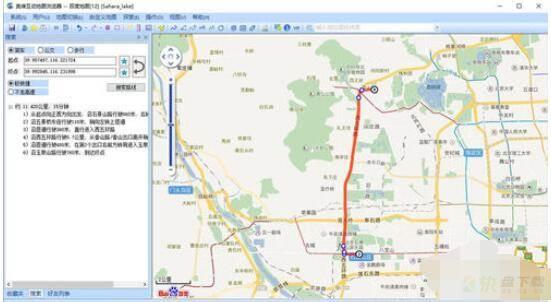
如果需要添加途径点,需要在途径点位置右键,选择"添加途径点"。

添加完成以后可见路线重新规划,经过了途径点。查看左侧栏,可见有驾车、公交、步行等选项,可更换交通方式。
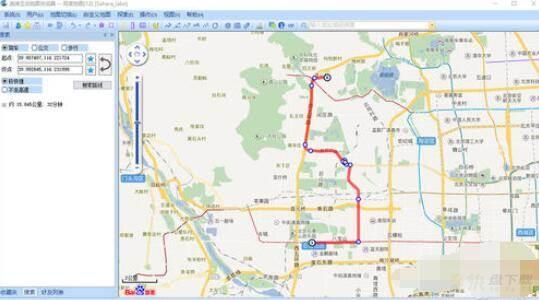
在路线轨迹上点击,弹出导航路线设置对话框,输入名称,点击添加到收藏夹。

点击界面左下角的收藏夹,可见刚才命名的轨迹图层,在图层上右键点击,选择导出。
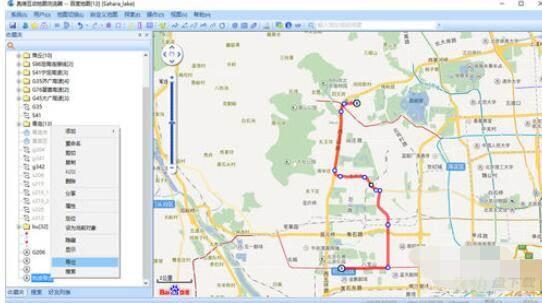
弹出导出对象对话框,选择导出格式。点击导出即可。
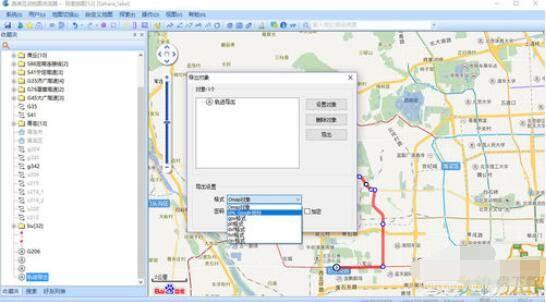
导出完成以后,会弹出导出文件成功。
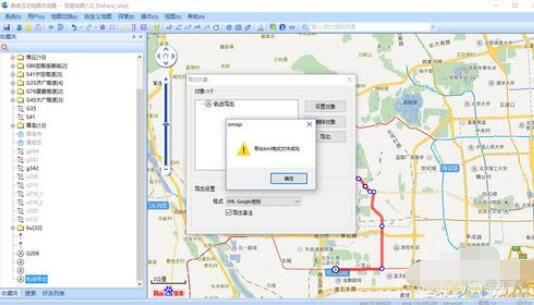
以上就是奥维互动地图如何导出已规划好的路线?的详细内容,更多关于奥维地图导出已规划路线的资料请关注快盘下载其它相关文章!
加载全部内容